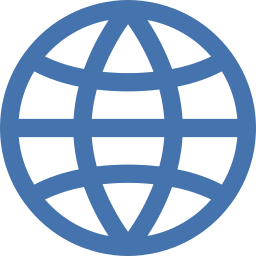Как сбросить настройки Samsung Galaxy J3 2017?
Вы планируете сбросить настройки своего телефона Android. Иногда вам придется перезагрузить Samsung Galaxy J3 2017, потому что ОС Android работает со сбоями или у вас есть проблемы с телефоном. Если вы когда-нибудь захотите продать свой смартфон, будет разумнее его сбросить, чтобы удалить все данные, сохраненные на вашем Samsung Galaxy J3 2017. В этой статье мы расскажем вам, как можно сбросить настройки вашего Samsung Galaxy D3 2017. не видя, как ваши данные исчезают. После того, как ваш телефон заблокирован или ваш телефон Android не работает должным образом, вы можете сбросить настройки Samsung Galaxy J3 2017, когда он выключен.
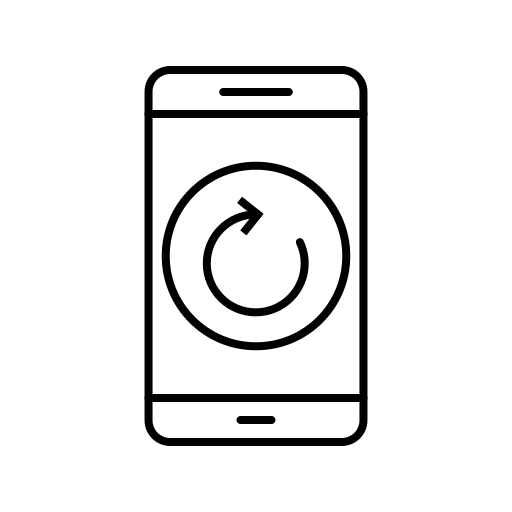
Как сбросить настройки Samsung Galaxy J3 2017, чтобы все данные не исчезли?
Чтобы сбросить настройки телефона Android, вы должны сначала создать резервную копию своего Samsung Galaxy J3 2017, чтобы не потерять свои данные (фотографии, тексты, контакты и т. Д.). Теперь, когда резервное копирование выполнено, вы можете начать восстановление заводских настроек вашего Samsung Galaxy J3 2017. Мы объясним методику сброса ваших данных. В меню «Сброс» вы также должны иметь другие параметры сброса, сбросить настройки сети или просто настройки по умолчанию. В методе, который мы собираемся вам объяснить, это будет сброс всех параметров и всех данных вашего Samsung Galaxy J3 2017.
Шаги по сбросу вашего Samsung Galaxy J3 2017 до заводских настроек:
- Зайдите в настройки вашего Samsung Galaxy J3 2017
- Выберите Глобальное управление или Расширенные настройки или Дополнительные настройки.
- Затем на Сброс или Резервное копирование и сброс
- Затем нажмите Сбросить все данные или Сброс до заводских настроек или восстановить заводские настройки.
- И тогда иногда вам все равно придется подтвердить, нажав Сбросить телефон.
Как сбросить настройки Samsung Galaxy J3 2017, не включая его?
Как сбросить самсунг кнопками? Вы можете сбросить свой Samsung Galaxy J3 2017 до нуля, в частности, что он будет выключен. Однако вы не можете сохранить все данные. Не забывайте время от времени делать резервную копию вашего ноутбука. Вы можете создавать резервные копии фотографий только на своем Samsung Galaxy J3 2017, чтобы не потерять их в случае перезагрузки вашего смартфона. Ваш телефон должен быть выключен для этой операции.
Сбросьте настройки Samsung Galaxy J3 2017, не включая его
- Нажмите и удерживайте кнопку питания и кнопку громкости +. Иногда вам также придется нажать кнопку домой
- При перезагрузке телефона отобразится меню восстановления
- Выберите Wipe dat / Factory reset.
- Подтвердите нажатием Да удалить все данные пользователя
- Подтвердите нажатием кнопки включения / выключения или кнопки «Домой».
- Cliquez sur Reboot system сейчас
Ваш Samsung Galaxy J3 2017 запустится и будет выглядеть так же, как на заводе. Во время запуска вам просто нужно указать адрес электронной почты резервной учетной записи вашего Samsung Galaxy J3 2017. Если вам нужны другие учебные материалы для вашего Samsung Galaxy J3 2017, мы приглашаем вас пойти и просмотреть учебные материалы в категории: Samsung Galaxy J3 2017 года.
Программы для Windows, мобильные приложения, игры - ВСЁ БЕСПЛАТНО, в нашем закрытом телеграмм канале - Подписывайтесь:)
Программы для Windows, мобильные приложения, игры - ВСЁ БЕСПЛАТНО, в нашем закрытом телеграмм канале - Подписывайтесь:)